Word文档如何插入平行四边形
1、双击打开Word
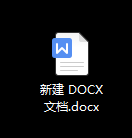
2、点击Word文档上方的【插入】

3、点击工具栏里面的【形状】
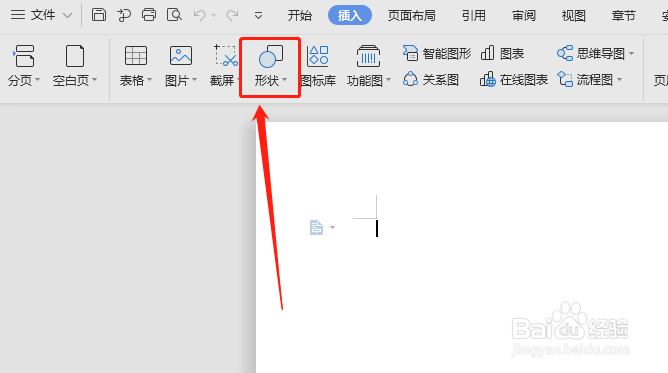
4、在基本形状里面找到【平行四边形】图标,单击平行【平行四边形】
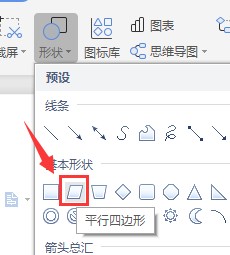
5、在文档空白处按住鼠标左键不放,拉动鼠标,这样就会插入一个【平行四边形】
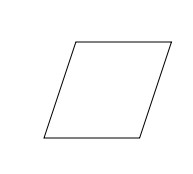
6、点击【平行四边形】,腱懒幺冁鼠标放到【平行四边形】四周的圆圈,然后按住鼠标左键不放拉动鼠标,就可以改变【平行四边形】的大小

1、双击打开Word
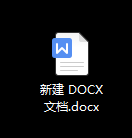
2、点击Word文档上方的【插入】

3、点击工具栏里面的【形状】
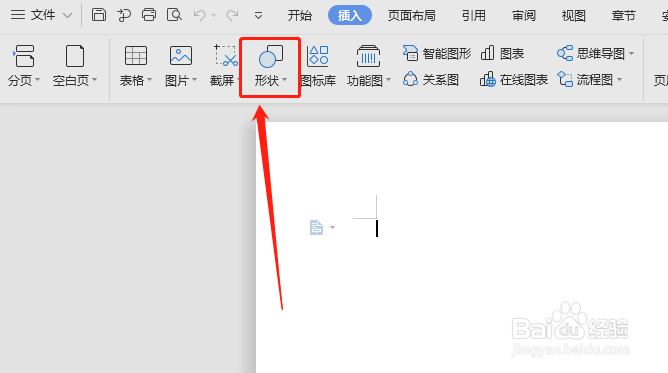
4、在基本形状里面找到【平行四边形】图标,单击平行【平行四边形】
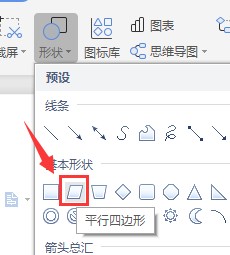
5、在文档空白处按住鼠标左键不放,拉动鼠标,这样就会插入一个【平行四边形】
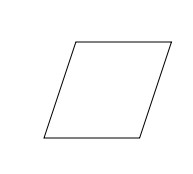
6、点击【平行四边形】,腱懒幺冁鼠标放到【平行四边形】四周的圆圈,然后按住鼠标左键不放拉动鼠标,就可以改变【平行四边形】的大小
